- PagerDuty /
- Intégrations /
- Guide d'intégration de Quest Spotlight Enterprise
Guide d'intégration de Quest Spotlight Enterprise
Quête Spotlight Entreprise offre une simplicité sans compromis en fournissant une surveillance, un diagnostic et une optimisation inégalés de vos environnements SQL Server, garantissant des performances optimales 24 heures sur 24. Avec des aperçus intuitifs de l'état et des performances de l'entreprise, des alertes et des actions automatisées, un module de réglage Xpert intégré et la prise en charge des appareils mobiles, Spotlight on SQL Server Enterprise facilite plus que jamais l'obtention des données dont vous avez besoin pour garantir l'état de vos bases de données SQL Server. 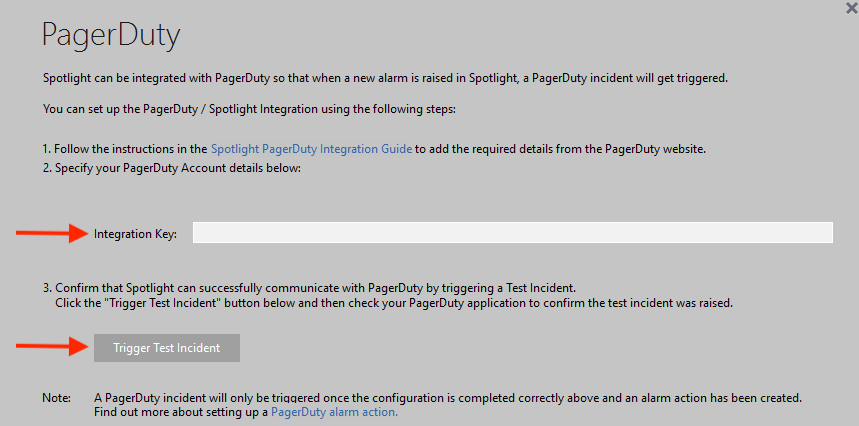 Configurer les actions d'alarme
Définissez les conditions dans lesquelles Spotlight Enterprise enverra un rapport d'incident à PagerDuty.
Configurer les actions d'alarme
Définissez les conditions dans lesquelles Spotlight Enterprise enverra un rapport d'incident à PagerDuty.
Dans PagerDuty
- Aller à la Configuration menu et sélectionnez Services .
- Sur la page Services :
- Si vous créez un nouveau service pour votre intégration, cliquez sur Ajouter un nouveau service .
- Si vous ajoutez votre intégration à un service existant, cliquez sur le nom du service auquel vous souhaitez ajouter l'intégration. Cliquez ensuite sur le bouton Intégrations onglet et cliquez sur le Nouvelle intégration bouton.
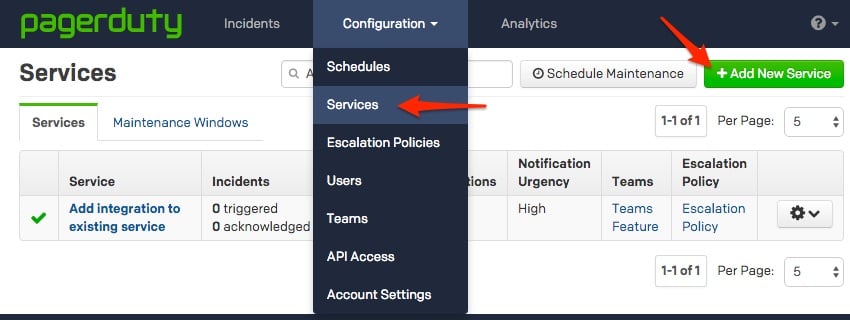

- Sélectionnez votre application dans la liste Type d'intégration menu et entrez un Nom de l'intégration . Si vous créez un nouveau service pour votre intégration, dans Paramètres généraux, saisissez un Nom pour votre nouveau service. Ensuite, dans Paramètres d'incident, spécifiez le Politique d'escalade , Urgence de notification , et Comportement en cas d'incident pour votre nouveau service.
- Cliquez sur le Ajouter un service ou Ajouter une intégration pour enregistrer votre nouvelle intégration. Vous serez redirigé vers la page Intégrations de votre service.

- Copiez le Clé d'intégration pour votre nouvelle intégration.

À l'honneur Client Entreprise :
Configurer PagerDuty- De l'entreprise Spotlight Configure menu, cliquez Serveur de diagnostic .

- Cliquez PagerDuty .
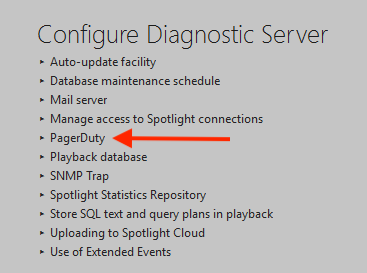
- De la PagerDuty écran:
- Dans le Clé d'intégration dans le champ, saisissez la clé d’intégration PagerDuty générée à l’étape 5 de la section Dans PagerDuty ci-dessus.
- Cliquez Incident de test de déclenchement pour vérifier que Spotlight Enterprise peut envoyer avec succès une notification d'alarme à PagerDuty.
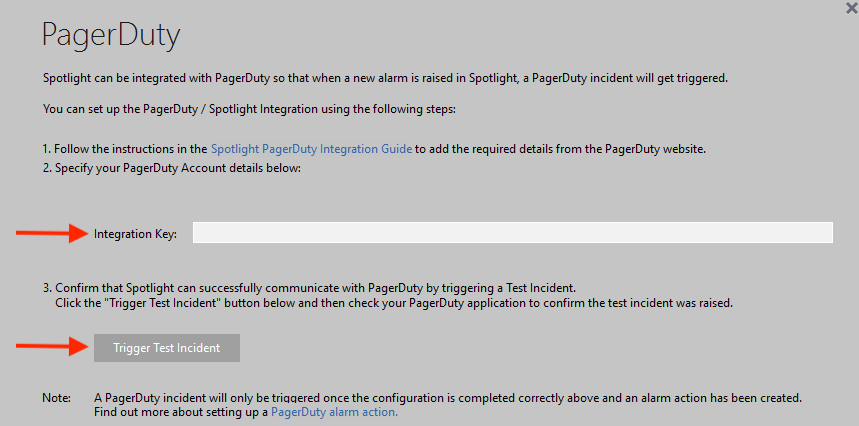 Configurer les actions d'alarme
Définissez les conditions dans lesquelles Spotlight Enterprise enverra un rapport d'incident à PagerDuty.
Configurer les actions d'alarme
Définissez les conditions dans lesquelles Spotlight Enterprise enverra un rapport d'incident à PagerDuty.
- De l'entreprise Spotlight Configure menu, cliquez Actions d'alarme .

- Cliquez Nouveau pour créer une nouvelle règle ou sélectionnez une règle et cliquez sur Modifier .
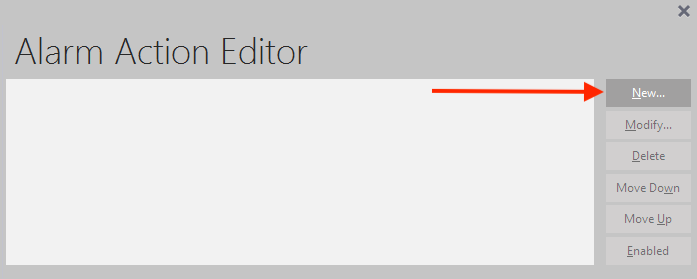
- Dans l'éditeur d'actions d'alarme, donnez à la règle un nom significatif. Appliquez des conditions telles que le nom de l'alarme, la gravité de l'alarme, le type d'alarme, le type de connexion, la date de la semaine et l'heure de la journée. Dans les actions à effectuer, sélectionnez Envoyer un incident PagerDuty Un incident PagerDuty sera envoyé au tableau de bord PagerDuty lorsque toutes les conditions de cette règle seront remplies.
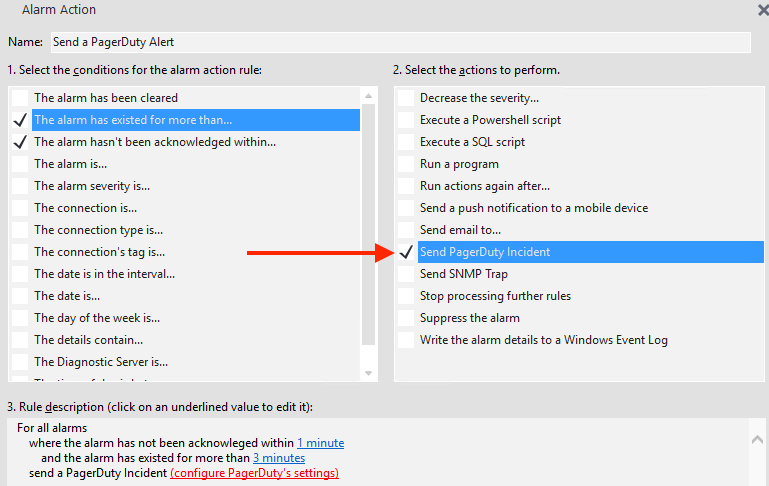
- Revenez à l'éditeur d'actions d'alarme. Créez autant de règles que nécessaire pour votre organisation. Toutes les actions de la règle sont exécutées lorsque toutes les conditions de la règle sont remplies. Les règles sont exécutées dans l'ordre dans lequel elles sont répertoriées dans l'éditeur d'actions d'alarme. Déplacez les règles vers le haut ou vers le bas pour les réorganiser.
FAQ
Les actions dans Spotlight seront-elles reflétées dans PagerDuty?
Oui. Les résolutions dans Spotlight seront reflétées dans PagerDuty, cependant, les actions de PagerDuty ne seront pas reflétées dans Spotlight.Prêt à commencer ?
Essayez gratuitement n’importe quel produit sur Operations Cloud .
Aucune carte de crédit requise.